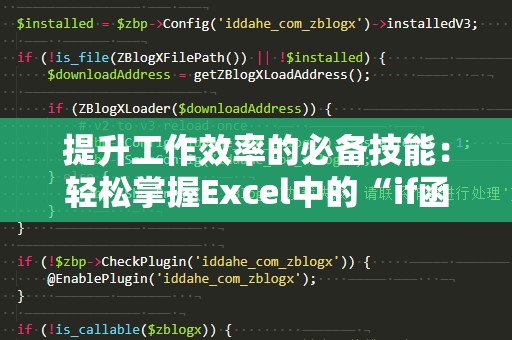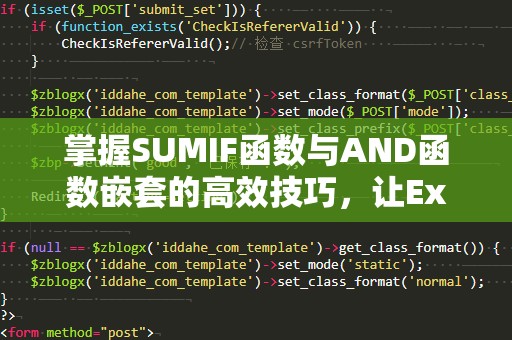掌握Excel中“if函数多个条件”的基本用法,提升工作效率
在日常的Excel使用中,我们常常需要通过“if函数”来处理各种条件判断,以便让数据分析更加智能化。而当我们面对多个条件的情况时,如何巧妙地运用if函数来完成这些复杂的任务呢?今天,我们将带你深入了解如何使用“if函数多个条件”来处理复杂的数据判断和分析问题,让你轻松提升工作效率。
1.什么是if函数?
让我们来简单了解一下if函数的基本概念。Excel中的if函数是一个逻辑函数,它根据给定的条件判断结果是否成立来返回不同的结果。if函数的基本格式是:
=IF(条件,条件成立时的结果,条件不成立时的结果)
例如,假设在A1单元格中有一个数字,我们想要判断它是否大于10,如果大于10,就返回“合格”,否则返回“不合格”,可以使用如下公式:
=IF(A1>10,"合格","不合格")
这样,如果A1中的数字大于10,结果将显示“合格”,否则显示“不合格”。
2.如何在if函数中使用多个条件?
单一条件的if函数非常简单,但现实中的数据分析往往涉及到多个条件。此时,我们需要用到“if函数多个条件”的技巧。Excel提供了多种方法来实现多个条件的判断,常用的方式包括“嵌套if函数”和“使用AND、OR函数与if结合”。
2.1嵌套if函数
嵌套if函数是将一个if函数作为另一个if函数的“条件不成立时的结果”来使用。通过这种方式,我们可以处理多个判断条件。
举个例子,假设我们要根据成绩判断学生的等级,成绩在90分以上为“优秀”,80分到89分为“良好”,70分到79分为“及格”,其他为“不及格”。这个需求可以使用嵌套if函数来实现:
=IF(A1>=90,"优秀",IF(A1>=80,"良好",IF(A1>=70,"及格","不及格")))
在这个公式中,首先判断A1是否大于等于90,如果是,返回“优秀”;如果不是,再判断是否大于等于80,以此类推,最终得出学生的等级。
2.2使用AND或OR函数结合if函数
当需要判断多个条件同时成立时,我们可以使用AND函数。而当任何一个条件成立时,我们可以使用OR函数。这样,if函数的判断条件就更加灵活了。
AND函数:只有所有条件都满足时,if函数才会返回“条件成立时的结果”。比如,我们要判断一个产品是否在指定的价格范围内(假设价格范围是100到200元),可以使用如下公式:
=IF(AND(A1>=100,A1<=200),"符合要求","不符合要求")
OR函数:只要其中一个条件成立,if函数就会返回“条件成立时的结果”。例如,我们要判断某个员工是否在“年假”或“病假”状态,可以使用如下公式:
=IF(OR(A1="年假",A1="病假"),"请假中","正常")
通过AND和OR函数的结合,我们可以灵活地处理多个条件,实现复杂的逻辑判断。
3.如果“if函数多个条件”处理不当,可能会导致的问题
虽然if函数强大且灵活,但当我们处理复杂的条件判断时,也需要注意一些潜在问题。如果嵌套过多,公式可能会变得非常复杂,难以维护。而使用AND或OR函数时,如果条件表达不准确,也可能导致错误的结果。因此,在使用if函数多个条件时,要确保逻辑清晰、条件正确。
掌握if函数多个条件的使用技巧,可以帮助我们高效地完成各种数据处理任务,减少手动判断的时间,提高数据分析的准确性。
高级技巧:优化if函数多个条件的使用,提升数据处理效率
在上一部分中,我们介绍了if函数的基本使用方法以及如何处理多个条件的判断。但实际上,Excel中的if函数不仅仅是一个简单的工具,我们还可以通过一些高级技巧来提升工作效率,让数据处理更加简洁、灵活。
1.使用“IFS函数”替代嵌套if函数
对于多个条件的判断,嵌套if函数虽然有效,但当条件较多时,公式可能变得非常复杂。这时,我们可以使用Excel中的IFS函数来简化公式。IFS函数能够在多个条件中依次判断每个条件,并返回第一个满足条件的结果。
例如,假设我们仍然需要判断学生的等级,可以使用IFS函数简化如下:
=IFS(A1>=90,"优秀",A1>=80,"良好",A1>=70,"及格",TRUE,"不及格")
通过使用IFS函数,我们避免了多重嵌套,公式更加简洁易懂。而且IFS函数还可以减少出错的概率,提升公式的可读性。
2.使用“IFERROR函数”优化判断结果
在使用if函数处理多个条件时,我们可能会遇到一些错误或空值的情况,尤其是在数据来源不一致的情况下。此时,使用IFERROR函数可以帮助我们避免错误信息的出现。
IFERROR函数的格式是:
=IFERROR(公式,错误时的返回值)
例如,如果我们想计算一个公式并在出现错误时返回“无效数据”,可以使用如下公式:
=IFERROR(A1/B1,"无效数据")
通过IFERROR函数,我们可以让Excel更加智能地处理错误,避免不必要的烦恼。
3.使用“条件格式”增强视觉效果
除了if函数,Excel还提供了“条件格式”功能,可以根据特定的条件自动更改单元格的格式,如颜色、字体等。通过条件格式,用户可以更直观地看到数据的变化和判断结果。
例如,如果A1单元格的成绩低于60分,自动显示为红色,超过60分的显示为绿色。我们可以通过设置条件格式来实现这一效果,提高数据的可读性。
4.减少重复计算,优化工作表性能
在Excel中,当if函数的条件判断非常复杂时,可能会导致计算过程变慢,尤其是当数据量非常大时。因此,优化公式和减少重复计算是提升工作效率的关键。我们可以通过分解公式、使用辅助列、简化条件等方式来减少计算量。
例如,可以将复杂的if函数公式拆分成多个单元格进行计算,而不是将所有的逻辑都放在一个公式中。这样不仅可以提高计算速度,还能让公式更容易维护。
总结来说,通过熟练掌握“if函数多个条件”的使用技巧,结合Excel提供的各种高级功能,您可以在数据处理和分析中更加得心应手。无论是日常的工作表管理,还是复杂的财务报表,掌握这些技巧都将帮助你大大提升工作效率,减少繁琐的手动计算,让数据分析更加精准和智能。